1、打开ps cs6软件,进入它的编辑页面;

2、按快捷键ctrl+O,在打开窗口点击需要加工处理的图片,按打开;

3、将图片添加到ps cs6中;
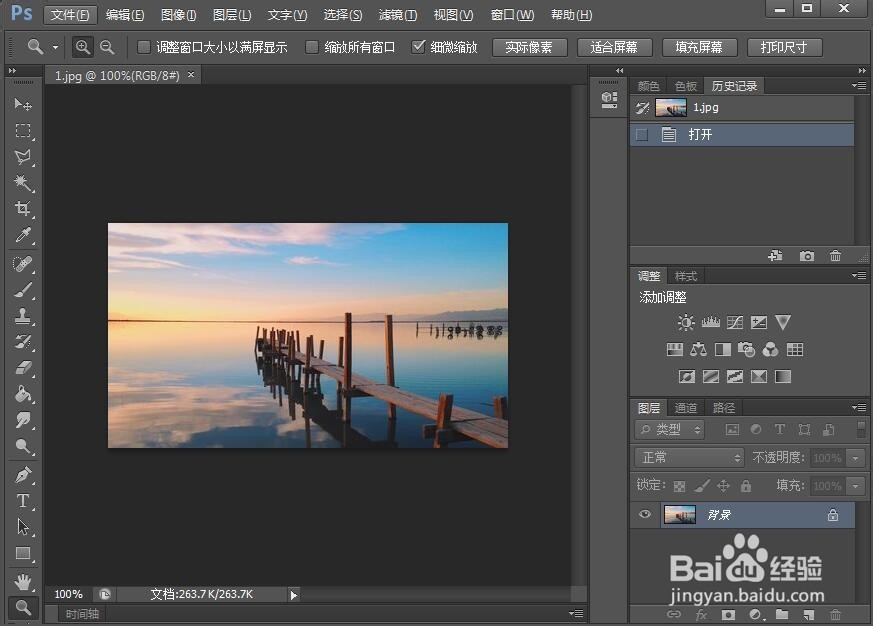
4、点击滤镜菜单;

5、在打开的下拉菜单中点击扭曲,选择极坐标;

6、选择从平面到极坐标,然后按确定;

7、我们就在ps cs6中给图片添加上了极坐标扭曲效果。

时间:2024-10-11 20:12:00
1、打开ps cs6软件,进入它的编辑页面;

2、按快捷键ctrl+O,在打开窗口点击需要加工处理的图片,按打开;

3、将图片添加到ps cs6中;
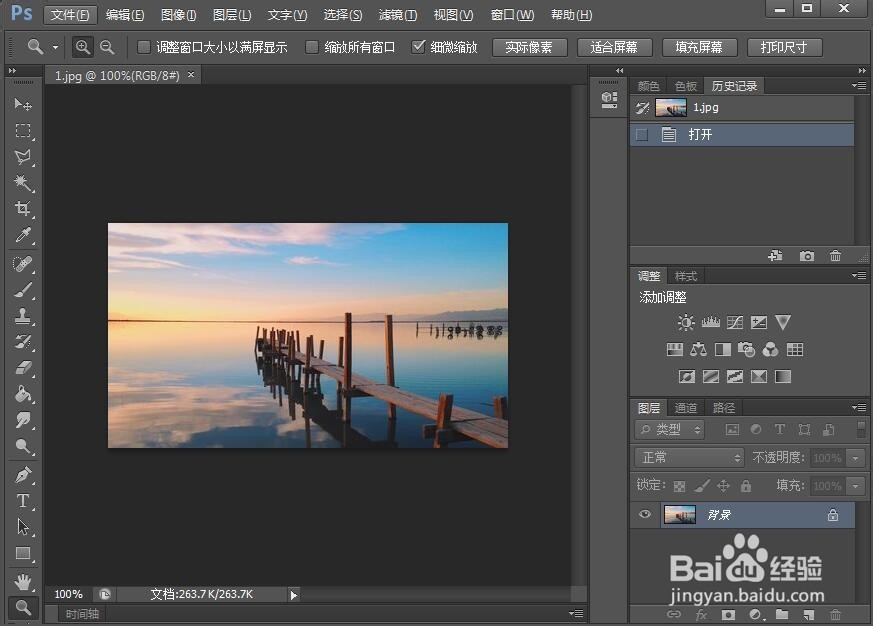
4、点击滤镜菜单;

5、在打开的下拉菜单中点击扭曲,选择极坐标;

6、选择从平面到极坐标,然后按确定;

7、我们就在ps cs6中给图片添加上了极坐标扭曲效果。

